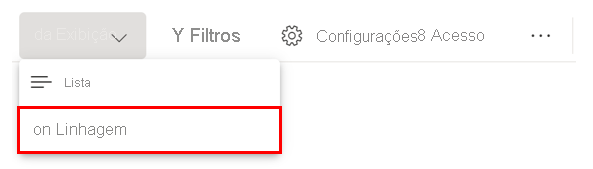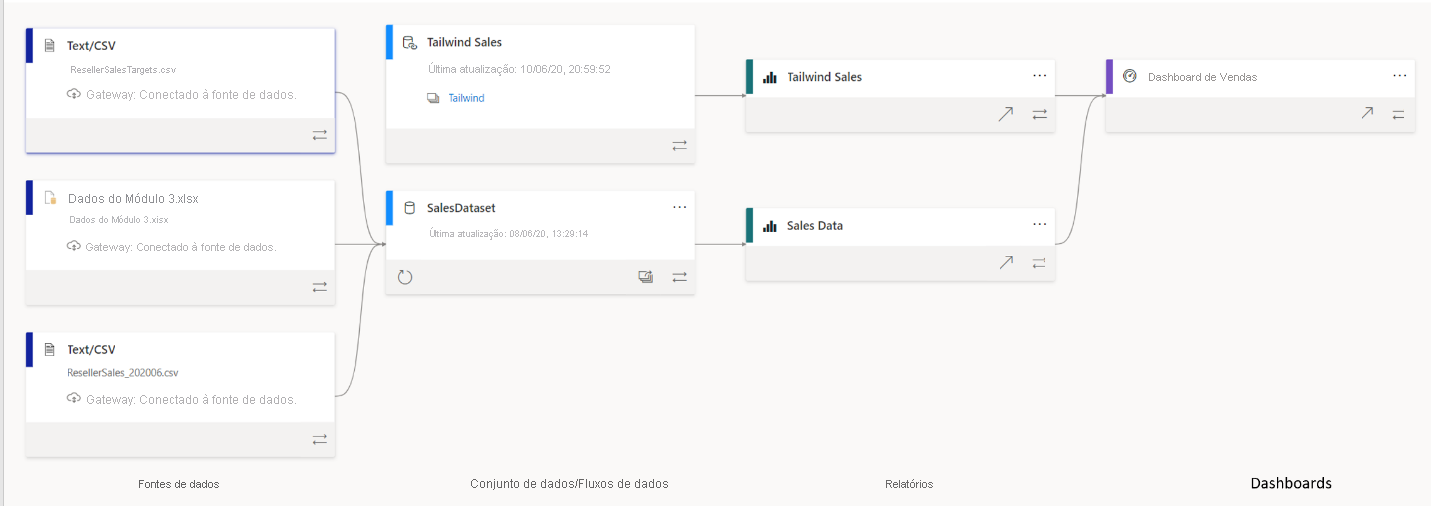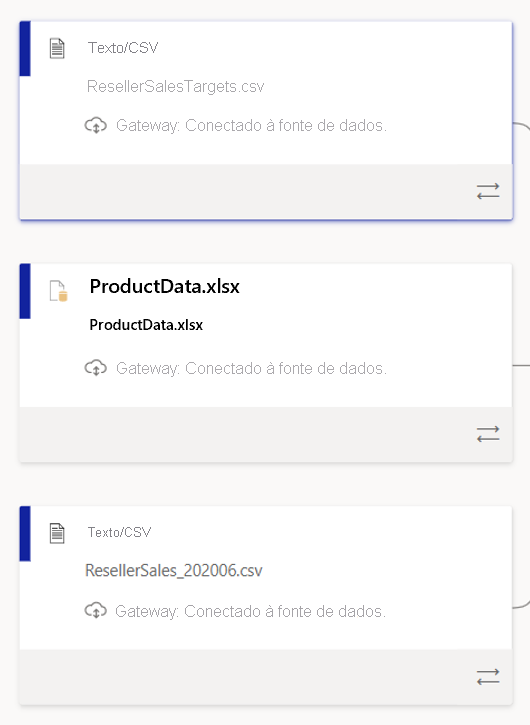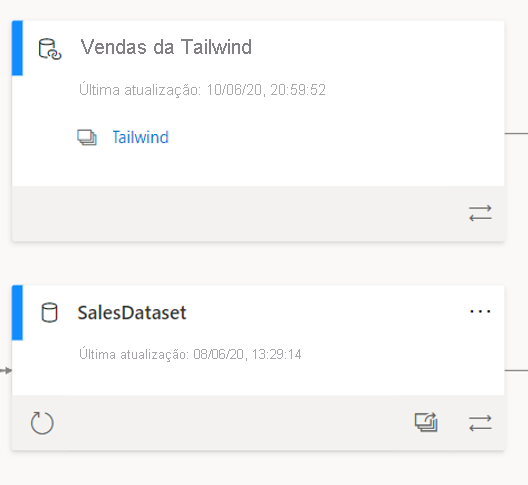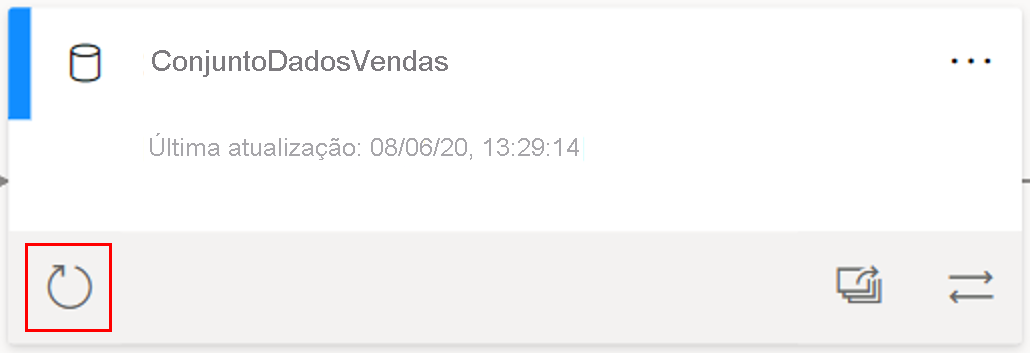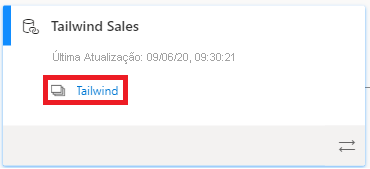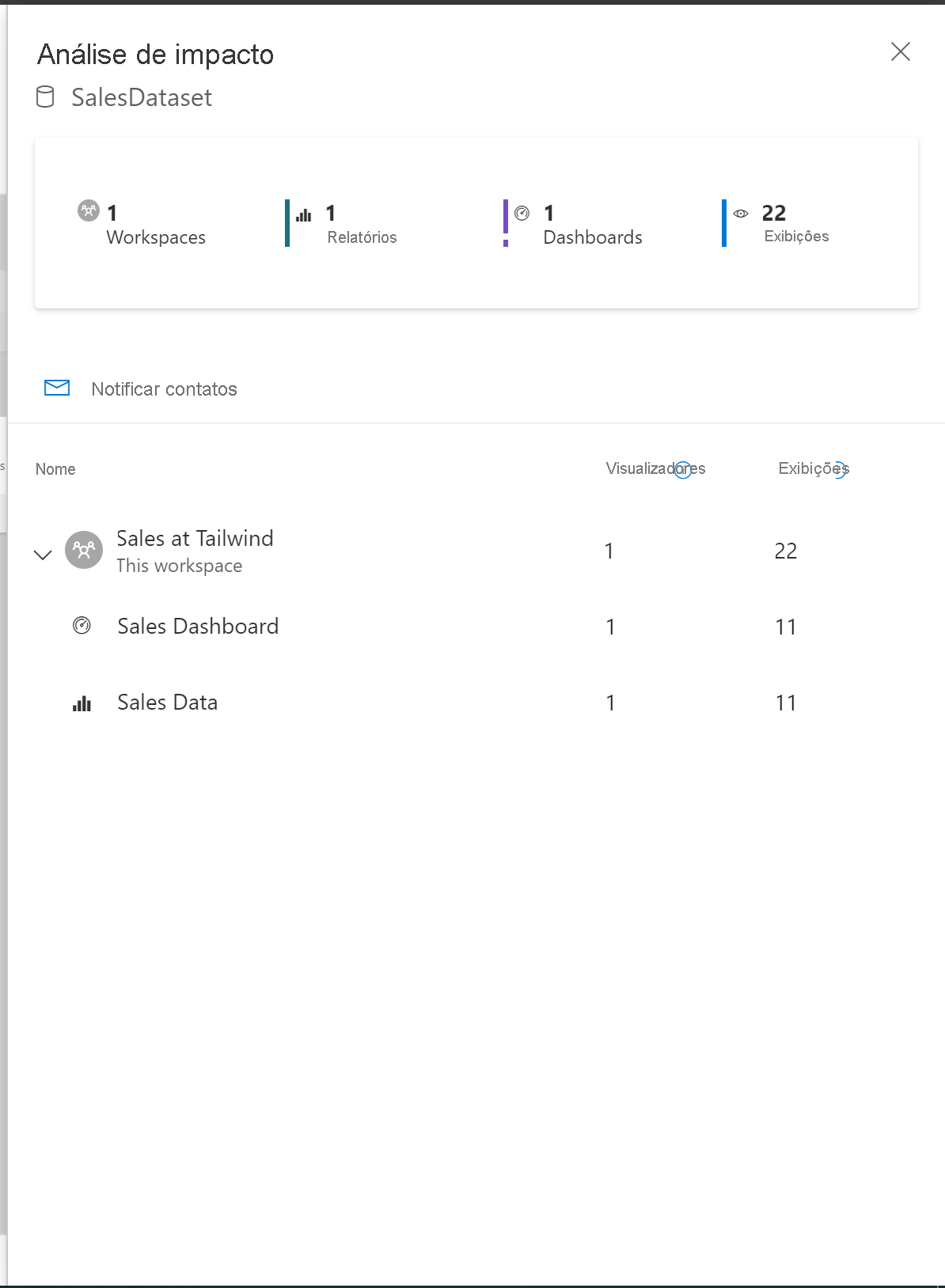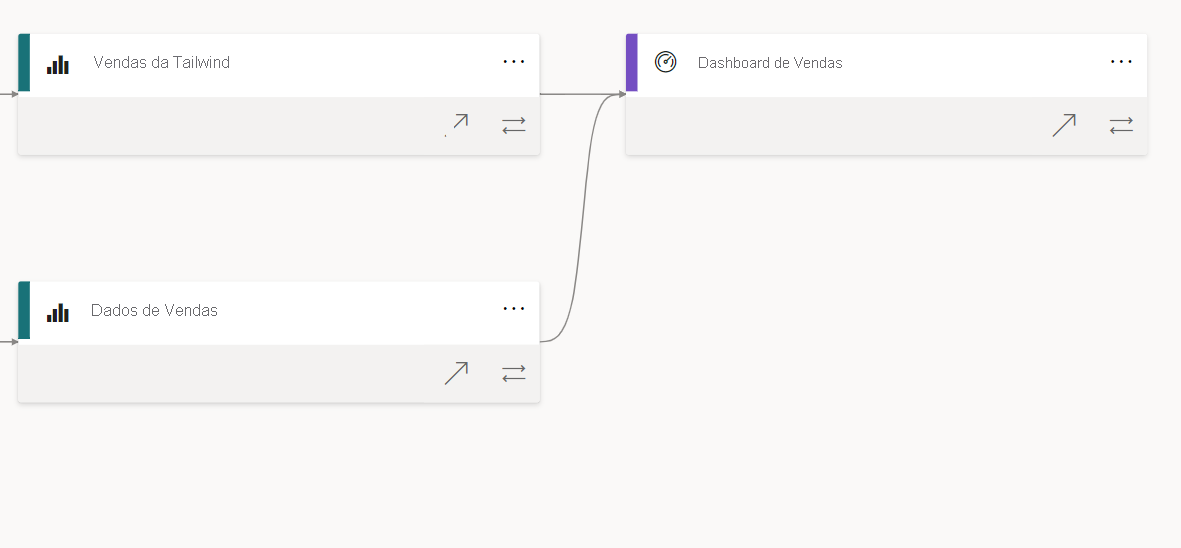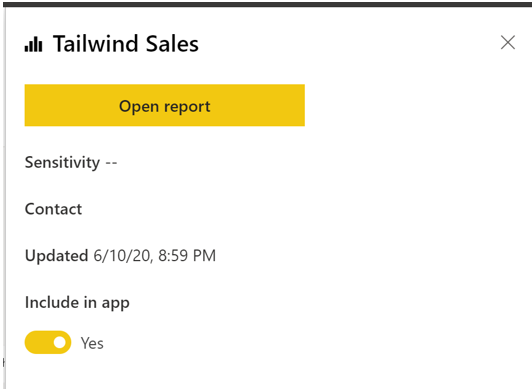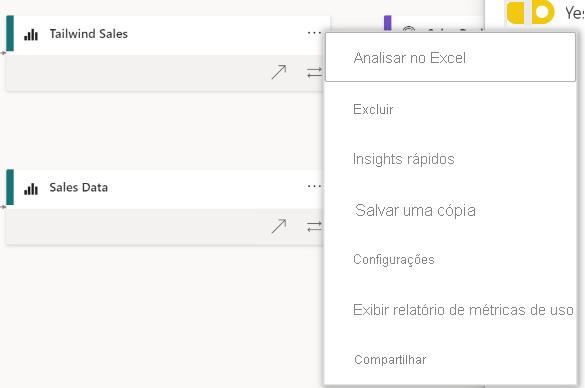Solucionar problemas de dados exibindo sua linhagem
O recurso de exibição de Linhagem de dados no Power BI permite que você atualize rapidamente os modelos semânticos e veja as relações existentes entre os artefatos de um workspace e suas dependências externas.
Considere a continuação do cenário deste módulo com a Tailwind Traders como exemplo. Até agora, você desenvolveu vários relatórios e os publicou no workspace da Tailwind. No entanto, como você também está colaborando com a equipe de Produtos, tem sido cada vez mais difícil controlar quais relatórios precisam ser atualizados e quais modelos semânticos estão em cada relatório. Consequentemente, você quer ter a capacidade de determinar quais modelos semânticos precisam ser atualizados porque tem recebido relatórios de dados obsoletos. O caminho dos dados da fonte ao destino pode, com frequência, constituir um desafio considerável, principalmente se você tiver vários modelos semânticos.
O recurso de exibição de Linhagem de dados pode ajudar você a realizar essa tarefa com eficiência e o mínimo de esforço.
Linhagem de dados
Linhagem de dados refere-se ao caminho que os dados seguem da fonte de dados ao destino.
O recurso de exibição de Linhagem de dados no Power BI é crucial porque:
Simplifica o processo de solução de problemas, pois mostra o caminho que os dados seguem da fonte ao destino, evidenciando os pontos problemáticos e gargalos existentes.
Permite que você gerencie seus workspaces e observe o impacto de uma única alteração de um único modelo semântico sobre os relatórios e painéis de controle.
Poupa tempo, facilitando a tarefa de identificação dos relatórios e dashboards que não foram atualizados.
Usar a exibição de Linhagem de dados
A exibição de Linhagem de dados só está acessível para funções de Administrador, Colaborador e Membro. Além disso, requer uma licença do Power BI Pro e só está disponível para workspaces de aplicativo. Para acessar a exibição de Linhagem de dados, vá para o workspace e selecione Linhagem de dados no menu suspenso Exibição, na faixa de opções superior.
Quando a tela de exibição for aberta, você poderá começar a explorar a exibição. O exemplo a seguir mostra um trecho da linhagem de dados do workspace da Tailwind Sales.
Essa exibição mostra todos os artefatos do workspace. Os artefatos incluem fontes de dados, modelos semânticos e fluxos de dados, relatórios e painéis de controle. Cada cartão representa um artefato e as setas entre eles representam o fluxo de dados ou a relação entre diferentes artefatos. Seguindo as setas da esquerda para a direita, podemos ver o fluxo de dados da fonte ao destino, que geralmente será um dashboard. Um fluxo típico seria fontes de dados > modelos semânticos/fluxos de dados > relatórios > painéis de controle.
Fontes de dados
Cada um dos seguintes cartões é uma fonte de dados usada no workspace.
O cartão informa o tipo de fonte de dados (por exemplo, Texto/CSV) e o Gateway, que informa a fonte dos dados. Se você estiver conectado aos dados por meio de um gateway de dados local, esse cartão fornecerá mais informações sobre o gateway. Além disso, se você clicar duas vezes no cartão, obterá mais detalhes sobre a fonte de dados, como o caminho do arquivo e o status da conexão.
Selecionar o ícone no canto inferior direito do cartão realçará o caminho da fonte de dados ao destino, conforme mostrado na captura de tela a seguir, que apresenta o caminho exato percorrido pelos dados.
A seguir temos os modelos semânticos/fluxos de dados, que estão marcados em azul.
modelos semânticos/fluxos de dados
Muitas vezes, os modelos semânticos e os fluxos de dados podem se conectar a fontes de dados externas, como o SQL Server, ou a modelos semânticos externos em outros workspaces. Os exemplos a seguir mostram cartões de fluxos de dados e modelos semânticos na exibição de Linhagem de dados.
A exibição de Linhagem de dados usa setas para conectar objetos como, por exemplo, modelos semânticos com suas fontes de dados. Nesses cartões, você pode ver quando o modelo semântico foi atualizado pela última vez e pode atualizar o modelo semântico selecionando o ícone de seta no canto inferior esquerdo do cartão, conforme mostrado na captura de tela a seguir.
Esse componente é um poderoso recurso de solução de problemas que ajuda a garantir que suas atualizações do modelo semântico sejam rápidas e descomplicadas.
Voltando ao dilema inicial da Tailwind Traders, você queria determinar se a empresa tinha modelos semânticos obsoletos e, a seguir, atualizar os dados rapidamente. Usando o recurso de exibição de Linhagem de dados, você pode percorrer os diferentes modelos semânticos em uma exibição e, a seguir, usar o botão Atualizar dados para atualizar os modelos semânticos que você considerar obsoletos.
Além disso, se um modelo semântico ou um fluxo de dados pertencer a um workspace diferente (nesse caso, ao workspace da Tailwind), isso estará indicado no cartão, conforme mostrado na captura de tela a seguir.
Ao clicar duas vezes em qualquer cartão, você poderá visualizar os metadados, como, por exemplo, o grau de confidencialidade, por quem foram configurados, a data da última atualização e os nomes e número de tabelas nesse modelo semântico, conforme mostrado na figura a seguir.
Você também pode ver o impacto desse modelo semântico sobre os diversos workspaces. Ao selecionar o ícone de janela sobreposta no canto inferior direito de um cartão de modelo semântico, você pode determinar a análise de impacto do modelo semântico.
Na janela Análise de impacto, você pode ver de quantos workspaces, relatórios e painéis de controle esse modelo semântico faz parte e quantas exibições foram reunidas por esse modelo semântico, conforme mostrado na captura de tela a seguir.
A parte inferior da janela Análise de impacto inclui mais detalhes referentes aos relatórios e painéis de controle específicos dos quais esse modelo semântico faz parte. Além disso, você pode selecionar Notificar contatos, o que lhe permite notificar aos proprietários do modelo semântico (ou a qualquer outro usuário) as alterações do modelo semântico. A análise de impacto é útil porque permite que você identifique modelos semânticos que não estão sendo usados ou visualizados.
Relatórios e dashboards
Os cartões de relatórios e painéis de controle têm uma funcionalidade semelhante à dos cartões de fonte de dados e modelo semântico.
Selecionar um cartão exibirá uma janela na qual você poderá ver os metadados sobre o relatório ou o dashboard. Nessa janela, você também poderá ir diretamente ao relatório ou ao dashboard. Você também pode habilitar ou desabilitar se deseja incluir este relatório ou dashboard no aplicativo.
Esse cartão também contém opções úteis nas reticências (...), conforme mostrado na figura a seguir. Nesse menu, você pode selecionar para analisar o relatório no Microsoft Excel, excluir um relatório, criar Insights Rápidos, salvar uma cópia no workspace e muito mais.
Agora que você teve uma visão detalhada da exibição de Linhagem de dados no Power BI, você pode começar a pensar na limpeza do workspace da Tailwind Traders. Para obter mais informações, confira Linhagem de Dados.